Questo articolo è stato scritto in collaborazione con il nostro team di editor e ricercatori esperti che ne hanno approvato accuratezza ed esaustività.
Il Content Management Team di wikiHow controlla con cura il lavoro dello staff di redattori per assicurarsi che ogni articolo incontri i nostri standard di qualità.
Facebook è il mezzo ideale per restare in contatto con amici e persone care. Tuttavia, può essere fastidioso ricevere continuamente messaggi quando sei impegnato col lavoro o quando non sei dell'umore giusto per comunicare. Fortunatamente, il sito dà a tutti gli utenti la possibilità di comparire come "non al computer", anche quando sei online.
Passaggi
Apparire Non al Computer su Facebook
-
1Accedi al tuo profilo Facebook.
-
2Clicca il pulsante "Chat". Lo troverai nell'angolo in basso a destra della finestra.
- Si aprirà una finestra, con il riquadro della chat e i nomi di alcuni dei tuoi amici di Facebook.
-
3Clicca su "Opzioni". Troverai questo pulsante a forma di ingranaggio nell'angolo in alto a destra della chat.
-
4Disattiva la chat. Seleziona "Disattiva chat" per apparire offline a tutti i tuoi contatti di Facebook.
- Quando vuoi tornare online, seleziona "Attiva chat".
-
5Modifica le impostazioni della chat. Puoi scegliere tra tre opzioni.
- Disattiva la chat per tutti gli amici. Scegliendo questa opzione, comparirai offline per tutti gli utenti Facebook.
- Disattiva la chat per alcuni amici. Grazie a questa opzione, comparirai offline solo agli utenti che hai selezionato.
- Abilita la chat per alcuni amici. Selezionando "Disattiva la chat per tutti i contatti tranne...", puoi decidere quali utenti possono vederti online.
Pubblicità
Apparire Non Al Computer sull'App Messenger di Facebook
-
1Apri l'app Messenger di Facebook. Premi l'icona corrispondente sul tuo dispositivo mobile.
-
2Seleziona la rubrica. Premi l'icona corrispondente nel menu nella parte alta dello schermo. Si aprirà la rubrica.
-
3Premi sulla scheda "Attivi". La vedrai nella parte superiore dello schermo.
-
4Compari come inattivo. Troverai un pulsante accanto all'immagine del tuo profilo e al nome. Spostalo su "Off".
- Per apparire nuovamente attivo, riporta il pulsante su "On".
Pubblicità
Disattivare la Chat di Facebook su Android
Disattivare la Chat di Facebook su iOS
Consigli
- Una volta disattivata la chat, i messaggi dei tuoi amici saranno automaticamente archiviati nella posta in arrivo. Potrai leggerli in un secondo momento e li riceverai anche sull'applicazione mobile.
- Puoi modificare la lista degli amici dall'interno della finestra della chat. Porta il mouse su un nome e clicca "Modifica". In questo modo puoi aggiungere e rimuovere amici dall'elenco.
Avvertenze
- Se aggiungi un amico a più di una lista, potrà vederti online purché appartenga ad almeno una di quelle che hanno l'autorizzazione a vederti online.
- Quando utilizzi Facebook in modalità offline, non puoi vedere quali dei tuoi amici sono connessi.
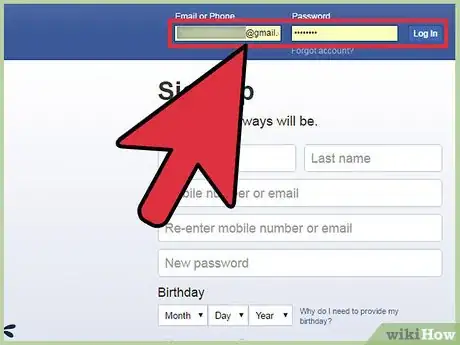
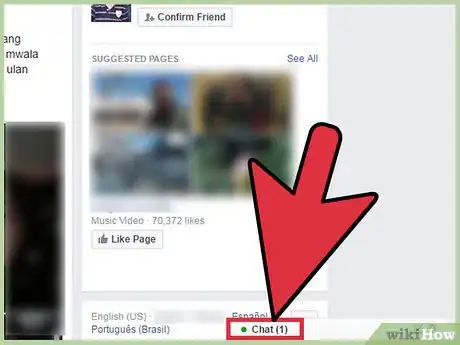
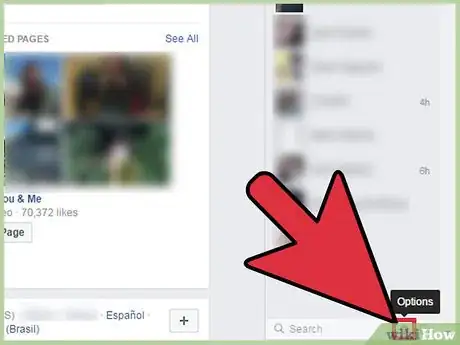
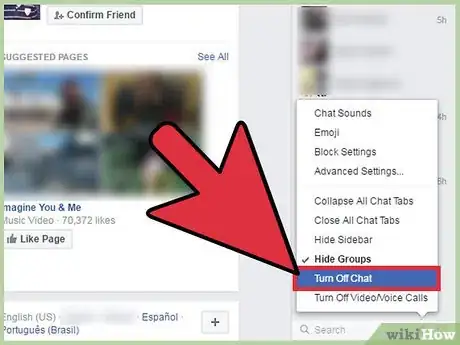
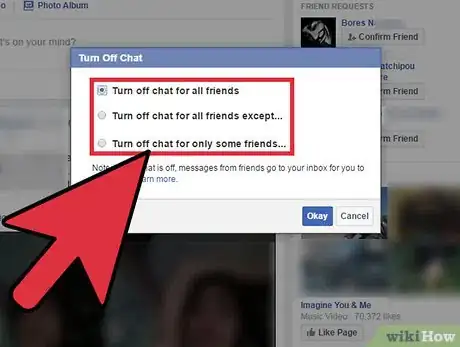
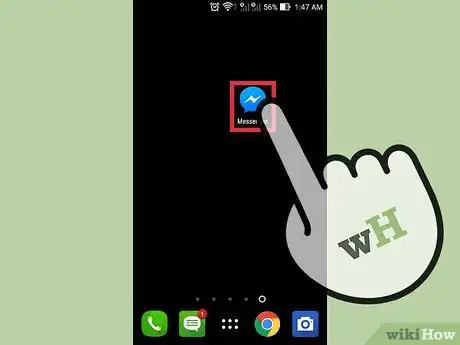
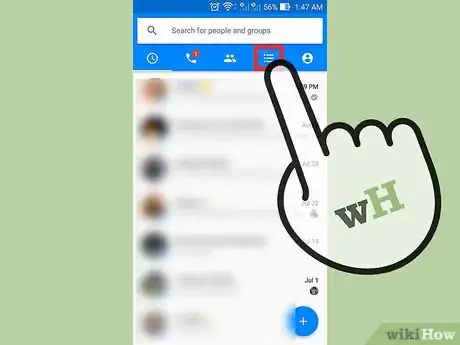
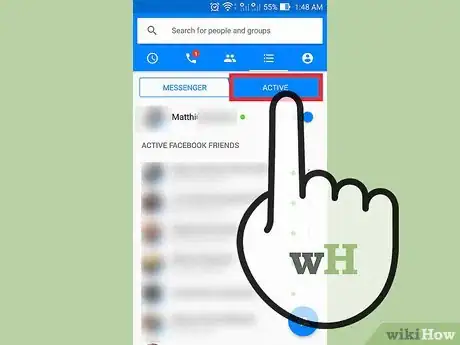
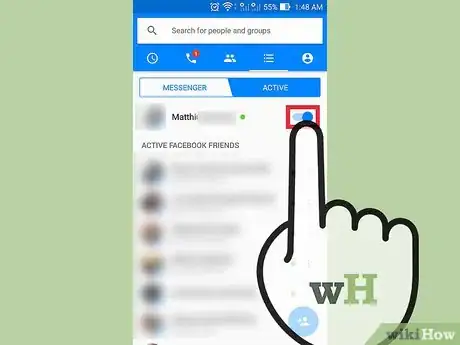
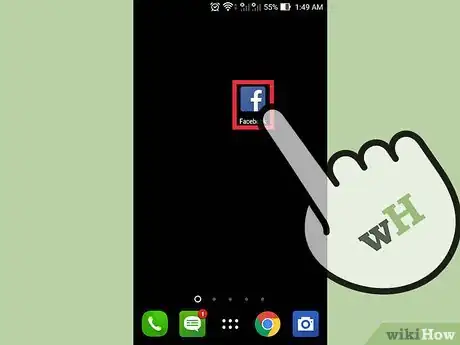
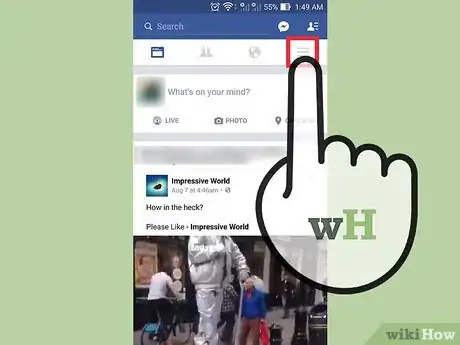
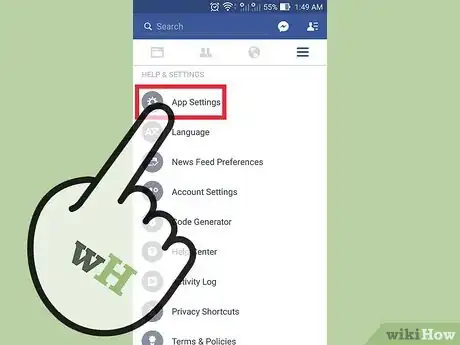
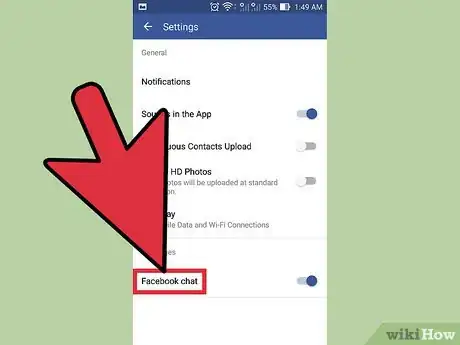

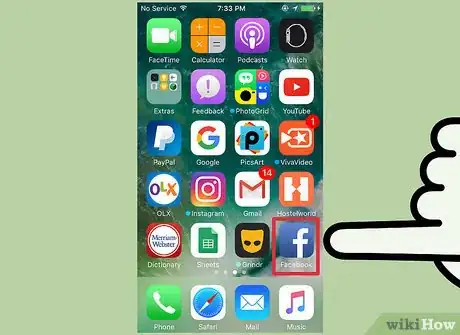
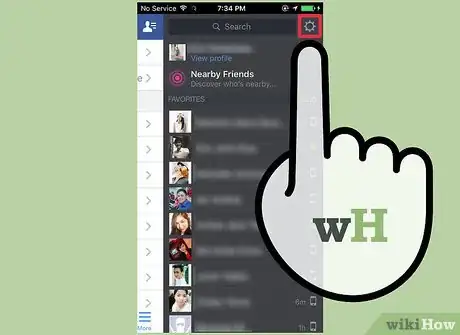
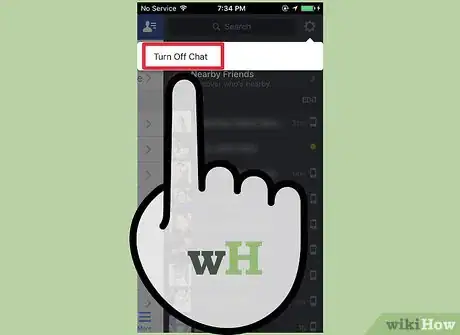



















Il Content Management Team di wikiHow controlla con cura il lavoro dello staff di redattori per assicurarsi che ogni articolo incontri i nostri standard di qualità.